win11状态栏居中如何设置 win11电脑任务栏怎么居中
更新时间:2024-01-24 14:13:45作者:zheng
有些用户在使用win11电脑的时候想要将电脑的任务栏设置为居中,但是不知道具体的设置方法,今天小编给大家带来win11状态栏居中如何设置,有遇到这个问题的朋友,跟着小编一起来操作吧。
方法如下:
1.首先鼠标右击任务栏,如图所示。
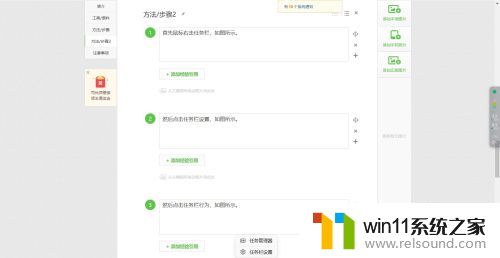
2.然后点击任务栏设置,如图所示。
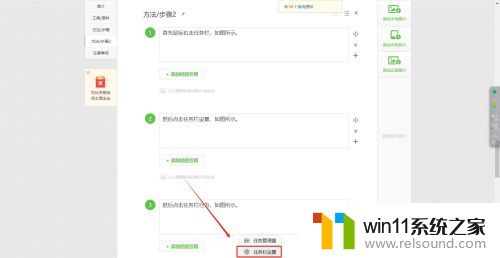
3.然后点击任务栏行为,如图所示。
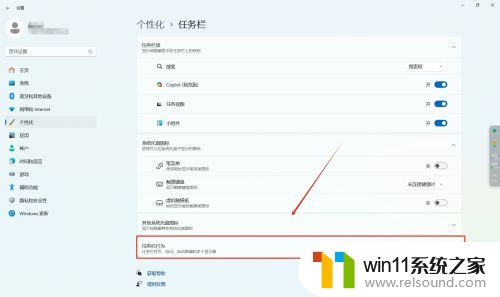
4.最后选择任务栏对齐方式居中即可,如图所示。

以上就是win11状态栏居中如何设置的全部内容,还有不清楚的用户就可以参考一下小编的步骤进行操作,希望能够对大家有所帮助。















